Zugew. Blatt
Mit dieser Funktion können Sie bestimmte Seiten der Vorlage auf zugewiesene Blätter kopieren, oder ein zugewiesenes Blatt für jede angegebene Seite einfügen.
Kopie
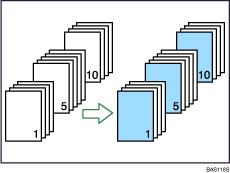
Leer
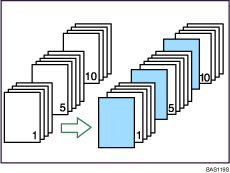
![]()
Sie können den Bypass nicht als Hauptmagazin spezifizieren.
Wählen Sie vor dem Verwenden dieser Funktion das Magazin für zugewiesene Blätter unter Magazin Zugew. Blatt 1 und/oder Magazin Zugew. Blatt 2 im Anwenderprogramm. Wenn Sie die Einschießeinheit für Magazin Zugew. Blatt 1 oder Magazin Zugew. Blatt 2 in den Systemeinstellungen gewählt haben, können Sie nicht auf die zugewiesenen Blätter kopieren. Weitere Informationen finden Sie im Handbuch Netzwerk- und Systemeinstellungen.
![]() Drücken Sie auf [Deck-/Trennblatt].
Drücken Sie auf [Deck-/Trennblatt].
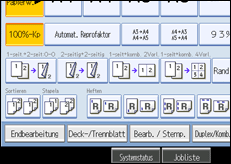
![]() Drücken Sie auf [Zug. Bl. / Kap.].
Drücken Sie auf [Zug. Bl. / Kap.].
![]() Wählen Sie die Funktion [Zugew. Blatt: Kopie] oder [Zugew. Blatt: Leer].
Wählen Sie die Funktion [Zugew. Blatt: Kopie] oder [Zugew. Blatt: Leer].
![]() Mithilfe der entsprechenden Taste die Kapitelnummer wählen.
Mithilfe der entsprechenden Taste die Kapitelnummer wählen.
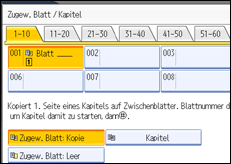
Um die Seiten 11 bis 20 (Kapitel) auszuwählen, drücken Sie auf die Taste [11 - 20].
![]() Wählen Sie das Magazin, das das Papier für die zugewiesenen Blätter enthält.
Wählen Sie das Magazin, das das Papier für die zugewiesenen Blätter enthält.
![]() Geben Sie die Position der ersten Seite eines Kapitels mittels Zehnertastatur und drücken Sie dann auf die Taste [
Geben Sie die Position der ersten Seite eines Kapitels mittels Zehnertastatur und drücken Sie dann auf die Taste [![]() ].
].
![]() Um eine weitere Seitenposition anzugeben, wiederholen Sie die Schritte 4 bis 7.
Um eine weitere Seitenposition anzugeben, wiederholen Sie die Schritte 4 bis 7.
Bis zu 100 Positionen können festgelegt werden.
![]() Wählen Sie das Papiermagazin aus, in dem das Papier eingelegt ist, auf das die Vorlagen kopiert werden sollen.
Wählen Sie das Papiermagazin aus, in dem das Papier eingelegt ist, auf das die Vorlagen kopiert werden sollen.
![]() Nachdem alle Einstellungen vorgenommen wurden, drücken Sie zweimal auf [OK].
Nachdem alle Einstellungen vorgenommen wurden, drücken Sie zweimal auf [OK].
![]()
Um einen bereits eingegebenen Wert zu ändern, drücken Sie auf die Taste, die Sie ändern möchten, und geben Sie einen neuen Wert ein.
Nähere Angaben zur Einschießeinheit finden Sie im Handbuch Über dieses Gerät.
Wenn das Trennblattpapier in den Bypass eingelegt wird, muss es dasselbe Format und dieselbe Ausrichtung aufweisen wie das Kopierpapier.
Wenn Sie nicht [Zugew. Blatt: Leer] wählen, werden die angegebenen Seiten in der Kopienzählung nicht berücksichtigt.
Wenn Duplex (1-seitig
 2-seitig) gewählt wird, werden die angegebenen Seiten wie im Kapitel-Modus stets auf die Kopievorderseite kopiert.
2-seitig) gewählt wird, werden die angegebenen Seiten wie im Kapitel-Modus stets auf die Kopievorderseite kopiert.

